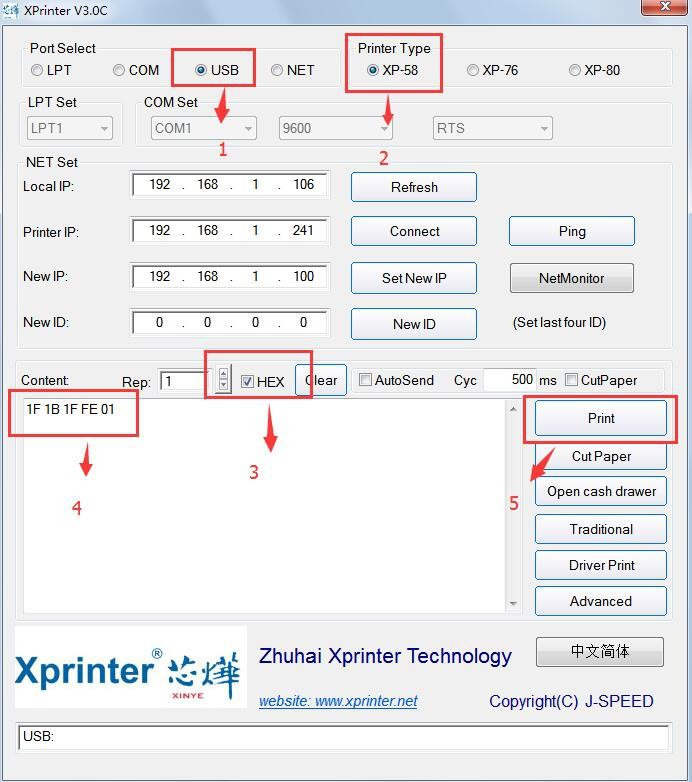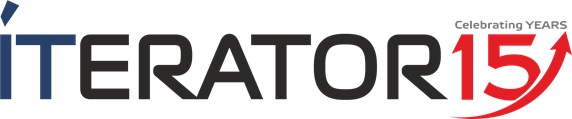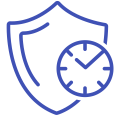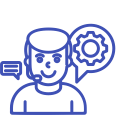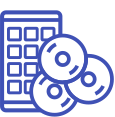Широкий ассортимент
Xprinter XP-E200M Принтер чеков
Если для организации работы вашего бизнеса необходим максимально бюджетный, но при этом функциональный принтер для печати чеков и квитанций, то модель Xprinter XP-E200M - это ваш правильный выбор.
Чековый POS принтер Xprinter XP-E200M имеет открытую архитектуру, которая дает возможность легко встраивать необходиые интерфейсы подключения (USB, LAN, последовательный, Wi-Fi), при этом этот процесс настолько прост, что отпадает необходимость обращения в сервисный центр.
Принтер чеков Xprinter XP-E200M имеет встроенный автообрезчик с функцией частичного отреза, а также переключатель режима ширины печати: на 58 мм или на 80 мм.
Настольный принтер чеков Xprinter XP-E200M осуществляет печать со скоростью 200 мм/с. Метод печати – прямая термопечать, разрешение печати стандартное – 203 dpi.
Модель Xprinter XP-E200M доступна в черном и белом цвете.
Компактные размеры и универсальная конструкция позволяют легко разместить принтер как на горизонтальной поверхности, так и на прикрепить к вертикальной плоскости (стене или колонне) при помощи специальных крепежей.
| Технические характеристики | |
| Технология печати | Прямая термопечать |
| Разрешение | 203 dpi |
| Скорость печати | 200 мм / с |
| Макс. ширина бумаги | 58 мм / 80 мм |
| Макс. ширина печати | 72 мм / 76 мм / 80 мм / 64 мм / 48 мм / 52 мм |
| Память | 128 Кбайт |
| Интерфейсы подключения | USB + LAN / USB + последовательный / USB |
| Автоматический резак | Частичный отрез |
| Печатаемые штрих-коды | 1D/2D UPC-A / UPC-E / JAN13 (EAN13) / JAN8 (EAN8) / CODE39 / ITF / CODABAR / CODE93 / CODE128, QR-код / PDF417 |
| Драйверы | JPOS / OPOS / Linux / Android / Mac |
| Питание |
Вход: 100-240 В переменного тока / 50 ~ 60 Гц Выход: 24 В постоянного тока / 2,5 А |
| Рабочая температура | От 0 до 45 ℃ |
| Влажность | От 10 до 80% |
| Габариты | 178 × 140 × 128 мм |
| Вес | 1,16 кг |
Брошюра от производителя по чековому принтеру Xprinter XP-E200M
Универсальный драйвер чековых принтеров XPrinter Driver Setup V7.77
Пошаговая краткая инструкция на английском языке по настройке чекового POS-принтеров Xprinter
Xprinter_Драйвер под Mac, с видео инструкцией
Инструкция по настройке чековых POS-принтеров Xprinter
Для работы с принтерами чеков Xprinter необходимо установить драйвер (Driver>Windows Driver>XPrinter Driver Setup V7.77 Универсальный драйвер чековых принтеров XPrinter Driver Setup V7.77 Автоматически распознается только USB порт, т.е. после установки не требуется конфигурирования. Нужно выбрать нужную операцию , тип интерфейса, размер ленты - 58 или 80 мм. После установки драйвера (при установке указать чекбокс (галочку) в поле USB, после установки драйвера указать название например xp58_usb) принтер может выполнять печать при подключении принтера через кабель USB. можно выполнять установку других драйверов (COM, WIFI, Bluetooth).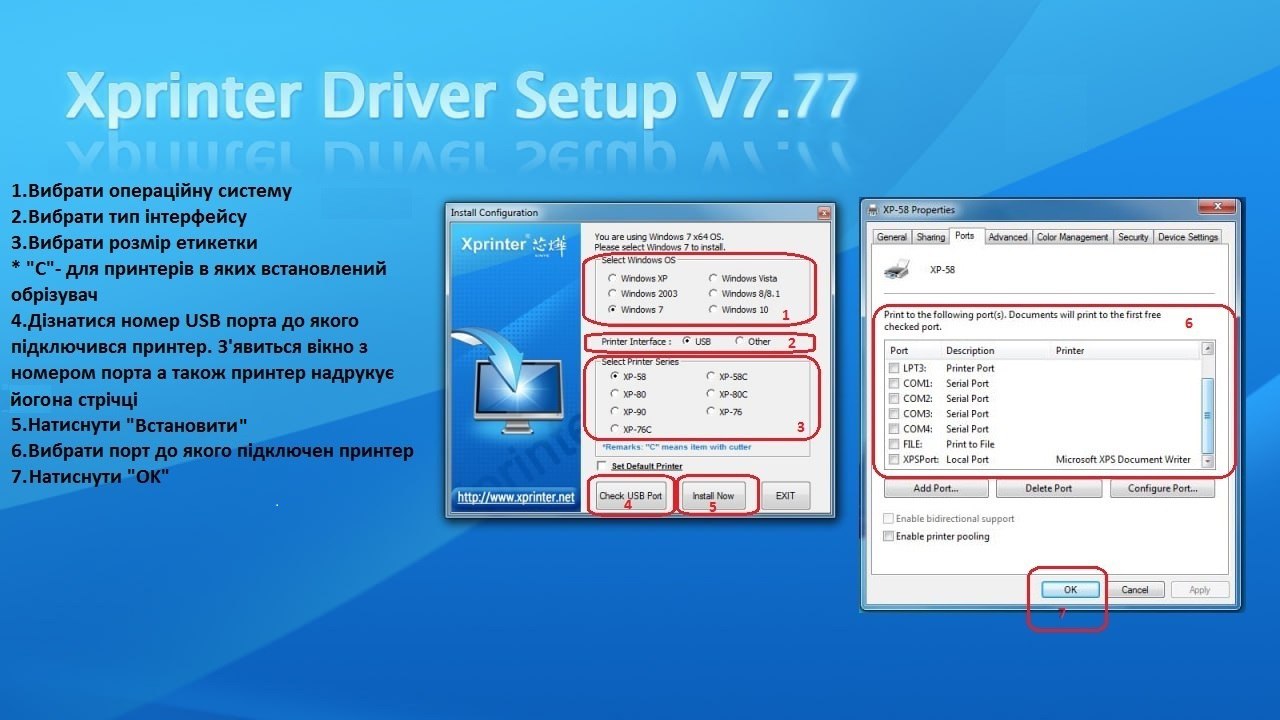
Все остальные настройки интерфейсов принтеров Xprinter производятся с помощью воплотить которую можно найти в коробке с принтером (Tools>XPrinter test V3.2C>Xprinter.exe) или скачать здесь Утилита XPrinter V3.0 на английском является описание установки.
Установка драйвера COM: Соединить принтер с компьютером с помощью COM кабеля, установить драйвер (Driver>Windows Driver>XPrinter Driver Setup V7.77) После установки драйвера переименовать название (например, xp58_COM), конфигурирование этого драйвера сводится к выбору порта (Панель управление>Принтеры и устройства>Правая клавиша мыши на xp58_COM>Свойства принтера>Порты>Выбрать СОМ порт компьютера к которому подключен принтер, например COM1). После этого можно проверить работу драйвера напечатав тестовую страницу (Панель управления>Принтеры и устройства>Правая клавиша мыши на xp58_COM>Свойства принтера>Печать пробную страницу).
Проверку работы через com-порт можно также без установки драйвера сделать с помощью утилиты (Tools>XPrinter test V3.2C>Xprinter.exe>Port Select>COM) затем нажать кнопку Print (распечатается текст примера утилиты).
Установка WIFI соединения: подключить принтер к компьютеру с помощью USB кабеля, запустить утилиту (Tools>XPrinter test V3.2C>Xprinter.exe)¦Утилита XPrinter V3.0 Port Select>USB> нажать кнопку Advanced> нажать кнопку Set Net >вписать необходимые данные (например Net Setting: Ip Adress: 192.168.1.135, NetMask 255.255.255.0, GateWay 192.168.1.1 нажать верхнюю кнопку Set above contents > принтер должен напечатать 2 сообщения о начале и окончании настройки: сети>, WIFI Key <пароль WIFI сети>, Key Type выбрать WPA2_AES_PSK > Нажать нижнюю кнопку Set above contents). На этом подготовка принтера к работе по WIFI закончена и можно устанавливать драйвер WIFI (Driver>Windows Driver>XPrinter Driver Setup V7.77) После установки драйвера переименовать название (например, xp58_WIFI). Конфигурирование этого драйвера сводится к созданию порта (Панель управления>Принтеры и устройства>Правая клавиша мыши на xp58_WIFI>Свойства принтера>Порты>Добавить порт>Standart TCP/IP port> нажать кнопку Новый порт>Далее>Вписать название и IP адрес (например 192.16 .1.135>после поиска>Другой>Настройки (RAW,port 900)>нажать кнопку готово.. После этого можно проверить работу драйвера, напечатав тестовую страницу (Панель управления>Принтеры и устройства>Правая клавиша мыши на xp58_WIFI>Свойства принтера>Напечатать страницу).
Проверку работы через WIFI можно провести после подготовки принтера к работе по WIFI без установки драйвера, с помощью утилиты (Tools>XPrinter test V3.2C>Xprinter.exe>Port Select>NET) затем нажать кнопку Print (распечатается текст примера утилиты).
Установка Bluetooth соединения (компьютер/ноутбук должен иметь Bluetooth интерфейс): Сначала нужно подключить принтер к компьютеру с помощью USB кабеля, запустить утилиту Tools>XPrinter test V3.2C>Xprinter.exe или Утилита XPrinter V3.0) Port Select>USB> нажать кнопку Advanced>нажать кнопку Set Bluetooth>вписать необходимые данные (BT NAME: например xp58, BT PINKEY: например 123456) > нажать кнопку Set, через некоторое время принтер дает световой и звуковой сигнал, свидетельствующий о том, что он готов к подключению по Bluetooth. В компьютере необходимо добавить устройство Bluetooth. Это можно сделать через панель управления с помощью мастера установки Bluetooth устройств или мастера установки принтера, выбрав устройство Bluetooth (например, xp58) и указав пароль (например 123456), эти данные мы вводим к принтеру, при его подготовке к Bluetooth соединению). После bluetooth соединения между компьютером и принтером в компьютере добавляется дополнительный com-порт, например COM7 с пометкой Bluetooth. После этого можно установить драйвер, который будет использоваться для работы по Bluetooth. (Driver>Windows Driver>XPrinter Driver Setup V7.77). После установки драйвера следует переименовать название (например, xp58_BT). Конфигурирование этого драйвера сводится к выбору установленного ранее дополнительного COM порта (например, COM7). (Панель управления>Принтеры и устройства>Правая клавиша мыши на xp58_WIFI>Свойства принтера>Порты>COM7) После этого можно проверить работу драйвера напечатав тестовую страницу (Панель управления>Принтеры и устройства>Правая клавиша мыши на xp58_BT>Свойства принтера .
Если принтер печатает иероглифы